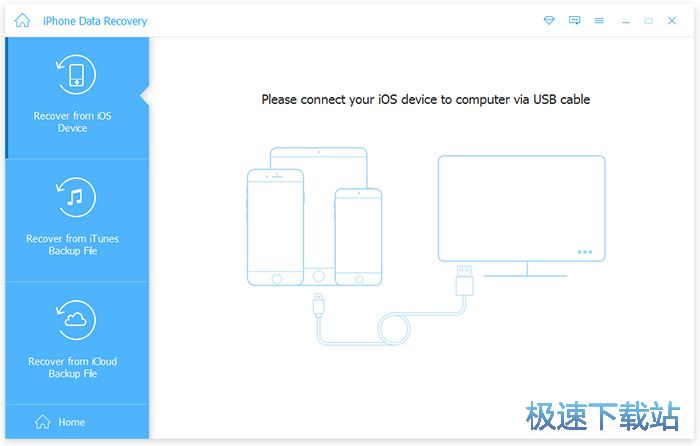数据恢复工具Apeaksoft Data Recovery安装教程
时间:2018-07-20 12:50:08 作者:Joe 浏览量:13
首先我们需要下载Apeaksoft Data Recovery,下载解压后双击“Apeaksoft Data Recovery v1.1.8.exe”出现安装界面:
- 进入下载

- Apeaksoft Data Recovery 1.1.12 极速版
大小:10.32 MB
日期:2019/1/8 10:56:46
环境:WinXP, Win7, Win8, Win10, WinAll

开始安装之前,要先选择安装时使用的语言。极速小编选择了English英语,然后点击OK;
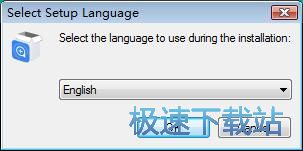
进入Apeaksoft Data Recovery的安装向导。安装向导建议我们在继续安装之前先关闭电脑中的其他软件;
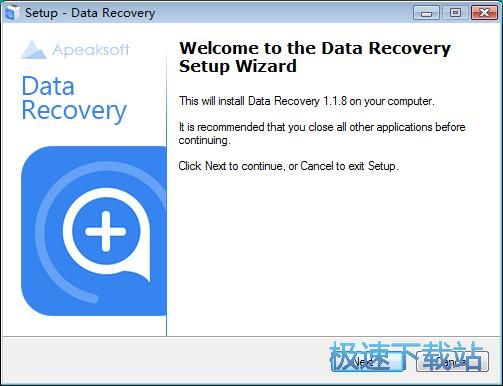
安装向导要我们阅读Apeaksoft Data Recovery的用户许可协议。我们要点击I accept the agreement我同意协议。我们必须要同意许可协议才能继续安装Apeaksoft Data Recovery;
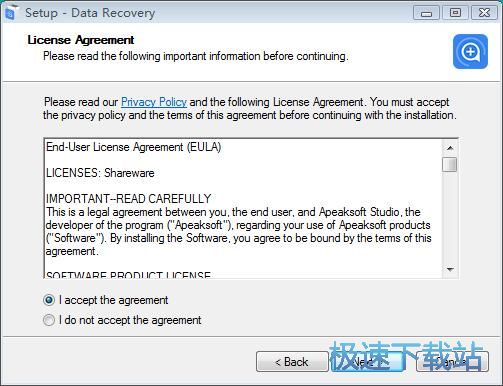
Apeaksoft Data Recovery的默认安装路径为C:\Program Files\Apeaksoft Studio\Data Recovery。安装Apeaksoft Data Recovery至少要29.3MB的磁盘空间;
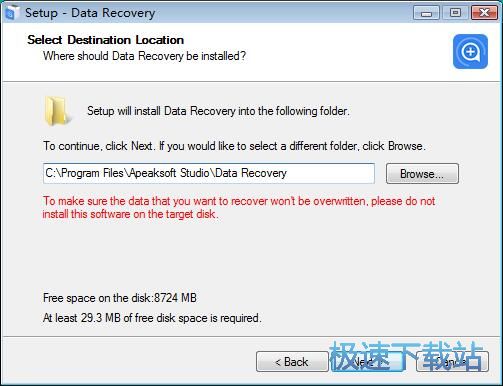
我们要选择是否Create a desktop shortcut创建软件桌面快捷方式和Create a Quick Launch shortcut创建任务栏快捷方式。如果不需要创建,不勾选即可;
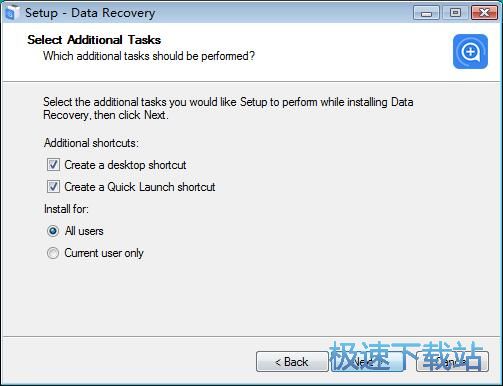
确认软件安装信息无误后。我们点击install安装,就可以开始安装Apeaksoft Data Recovery;

正在将Apeaksoft Data Recovery安装到电脑中,请耐心等待软件安装完成;

软件安装完成。这时候安装向导会显示软件安装完成。点击Finish完成就可以退出安装向导,打开Apeaksoft Data Recovery了。

Apeaksoft Data Recovery的安装教程就讲解到这里,希望对你们有帮助,感谢你对极速下载站的支持!
Apeaksoft Data Recovery 1.1.12 极速版
- 软件性质:国产软件
- 授权方式:破解版
- 软件语言:简体中文
- 软件大小:10571 KB
- 下载次数:43 次
- 更新时间:2019/2/8 15:32:25
- 运行平台:WinAll...
- 软件描述:数据对我们来说非常重要,但相信大部分人会认为手机数据比电脑数据更重要,一旦手机上... [立即下载]
相关资讯
相关软件
- 怎么将网易云音乐缓存转换为MP3文件?
- 比特精灵下载BT种子BT电影教程
- 土豆聊天软件Potato Chat中文设置教程
- 怎么注册Potato Chat?土豆聊天注册账号教程...
- 浮云音频降噪软件对MP3降噪处理教程
- 英雄联盟官方助手登陆失败问题解决方法
- 蜜蜂剪辑添加视频特效教程
- 比特彗星下载BT种子电影教程
- 好图看看安装与卸载
- 豪迪QQ群发器发送好友使用方法介绍
- 生意专家教你如何做好短信营销
- 怎么使用有道云笔记APP收藏网页链接?
- 怎么在有道云笔记APP中添加文字笔记
- 怎么移除手机QQ导航栏中的QQ看点按钮?
- 怎么对PDF文档添加文字水印和图片水印?
- 批量向视频添加文字水印和图片水印教程
- APE Player播放APE音乐和转换格式教程
- 360桌面助手整理桌面图标及添加待办事项教程...
- Clavier Plus设置微信电脑版快捷键教程
- 易达精细进销存新增销售记录和商品信息教程...